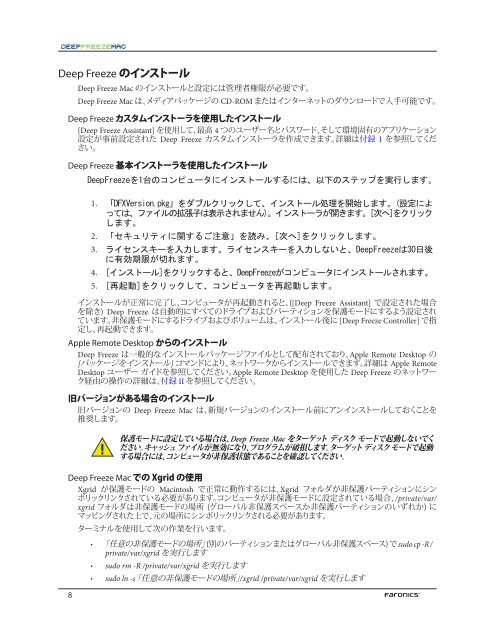Faronics Deep Freeze Mac ARD User Guide
Faronics Deep Freeze Mac ARD User Guide
Faronics Deep Freeze Mac ARD User Guide
You also want an ePaper? Increase the reach of your titles
YUMPU automatically turns print PDFs into web optimized ePapers that Google loves.
<strong>Deep</strong> <strong>Freeze</strong> のインストール<strong>Deep</strong> <strong>Freeze</strong> <strong>Mac</strong> のインストールと 設 定 には 管 理 者 権 限 が 必 要 です。<strong>Deep</strong> <strong>Freeze</strong> <strong>Mac</strong> は、メディアパッケージの CD-ROM またはインターネットのダウンロードで 入 手 可 能 です。<strong>Deep</strong> <strong>Freeze</strong> カスタムインストーラを 使 用 したインストール[<strong>Deep</strong> <strong>Freeze</strong> Assistant] を 使 用 して、 最 高 4 つのユーザー 名 とパスワード、そして 環 境 固 有 のアプリケーション設 定 が 事 前 設 定 された <strong>Deep</strong> <strong>Freeze</strong> カスタムインストーラを 作 成 できます。 詳 細 は 付 録 I を 参 照 してください。<strong>Deep</strong> <strong>Freeze</strong> 基 本 インストーラを 使 用 したインストール<strong>Deep</strong> <strong>Freeze</strong>を1 台 のコンピュータにインストールするには、 以 下 のステップを 実 行 します。81. 「DFX Version.pkg」をダブルクリックして、インストール 処 理 を 開 始 します。( 設 定 によっては、ファイルの 拡 張 子 は 表 示 されません)。インストーラが 開 きます。[ 次 へ]をクリックします。2. 「セキュリティに 関 するご 注 意 」を 読 み、[ 次 へ]をクリックします。3. ライセンスキーを 入 力 します。ライセンスキーを 入 力 しないと、<strong>Deep</strong> <strong>Freeze</strong>は30 日 後に 有 効 期 限 が 切 れます。4. [インストール]をクリックすると、<strong>Deep</strong> <strong>Freeze</strong>がコンピュータにインストールされます。5. [ 再 起 動 ]をクリックして、コンピュータを 再 起 動 します。インストールが 正 常 に 完 了 し、コンピュータが 再 起 動 されると、([<strong>Deep</strong> <strong>Freeze</strong> Assistant] で 設 定 された 場 合を 除 き) <strong>Deep</strong> <strong>Freeze</strong> は 自 動 的 にすべてのドライブおよびパーティションを 保 護 モードにするよう 設 定 されています。 非 保 護 モードにするドライブおよびボリュームは、インストール 後 に [<strong>Deep</strong> <strong>Freeze</strong> Controller] で 指定 し、 再 起 動 できます。Apple Remote Desktop からのインストール<strong>Deep</strong> <strong>Freeze</strong> は 一 般 的 なインストールパッケージファイルとして 配 布 されており、Apple Remote Desktop の[パッケージをインストール] コマンドにより、ネットワークからインストールできます。 詳 細 は Apple RemoteDesktop ユーザー ガイドを 参 照 してください。Apple Remote Desktop を 使 用 した <strong>Deep</strong> <strong>Freeze</strong> のネットワーク 経 由 の 操 作 の 詳 細 は、 付 録 II を 参 照 してください。旧 バージョンがある 場 合 のインストール旧 バージョンの <strong>Deep</strong> <strong>Freeze</strong> <strong>Mac</strong> は、 新 規 バージョンのインストール 前 にアンインストールしておくことを推 奨 します。保 護 モードに 設 定 している 場 合 は、<strong>Deep</strong> <strong>Freeze</strong> <strong>Mac</strong> をターゲット ディスク モードで 起 動 しないでくだ さ い 。キャッシュ ファイルが 無 効 になり、プログラムが 破 損 します。ターゲット ディスク モードで 起 動する 場 合 には、コンピュータが 非 保 護 状 態 であることを 確 認 してください。<strong>Deep</strong> <strong>Freeze</strong> <strong>Mac</strong> での Xgrid の 使 用Xgrid が 保 護 モードの <strong>Mac</strong>intosh で 正 常 に 動 作 するには、Xgrid フォルダが 非 保 護 パーティションにシンボリックリンクされている 必 要 があります。コンピュータが 非 保 護 モードに 設 定 されている 場 合 、/private/var/xgrid フォルダは 非 保 護 モードの 場 所 (グローバル 非 保 護 スペースか 非 保 護 パーティションのいずれか) にマッピングされた 上 で、 元 の 場 所 にシンボリックリンクされる 必 要 があります。ターミナルを 使 用 して 次 の 作 業 を 行 います。• 「 任 意 の 非 保 護 モードの 場 所 」( 別 のパーティションまたはグローバル 非 保 護 スペース) で sudo cp -R /private/var/xgrid を 実 行 します• sudo rm -R /private/var/xgrid を 実 行 します• sudo ln -s 「 任 意 の 非 保 護 モードの 場 所 」/xgrid /private/var/xgrid を 実 行 します